Բովանդակություն
Ձեր Windows համակարգում «Bootrec Fixboot Access Denied» սխալ հաղորդագրության զգալը կարող է բավականին գլխացավանք լինել: Բայց մի անհանգստացեք, մենք այստեղ ենք օգնելու անսարքությունների վերացման մեր մանրամասն ուղեցույցին: Մենք կտրամադրենք օգտատերերի համար հարմար լուծումներ այս խնդիրը լուծելու համար, որպեսզի կարողանաք կարճ ժամանակում ձեր համակարգիչը գործարկել և աշխատեցնել:
Բնական պատճառները հասկանալուց մինչև տարբեր ուղղումներ ուսումնասիրելը, մենք ձեզ կուղեկցենք գործընթացի յուրաքանչյուր քայլով` վերականգնելու մուտքը և լուծել Windows-ի բեռնման այս սովորական սխալը: Եկեք սուզվենք և ձեր համակարգը վերադարձնենք ուղուն:
Օգտագործեք GPT Drive
GPT-ն նշանակում է GUID Partition Table և նախագծված է փոխարինելու ավանդական Master Boot Record (MBR) բաժանման սխեման, որն օգտագործվում է ԱՀ տասնամյակներ շարունակ: GPT-ը կոշտ սկավառակը բաժանում է մի քանի միջնորմների՝ ձեր տվյալները պահելու համար՝ թույլ տալով ավելի մեծ ճկունություն և ֆունկցիոնալություն: GPT կրիչի օգտագործման հիմնական առավելությունն այն է, որ այն կարող է օգնել լուծել MBR-ից առաջացած բեռնման սխալները, քանի որ GPT-ն կարող է փոխարինել MBR-ին և վերականգնել սկավառակի վրա պահված տվյալները:
GPT կրիչներն ավելի դիմացկուն են տվյալների նկատմամբ: կորուստ, քանի որ նրանք կարող են ստեղծել բազմաթիվ կրկնօրինակներ: Սա նշանակում է, որ եթե տվյալների մեկ օրինակը կորչում է, այն կարող է հեշտությամբ վերականգնվել մյուս պատճեններից: Հետևաբար, GPT կրիչը կարող է հիանալի միջոց լինել bootrec fixboot access denied սխալը շտկելու համար:
Քայլ 1. Ներբեռնեք Windows Media Creation Tool-ը:
Քայլ 2. Պատրաստեք USB ֆլեշ կրիչ առնվազն 8 ԳԲ պահեստային տարածքով` bootable media ստեղծելու համար:
Քայլ 3. Տեղադրեք ձեր USB սկավառակը ձեր համակարգչի մեջ, գործարկեք Մեդիա ստեղծման գործիքը և ընդունեք լիցենզիայի պայմանները:
Քայլ 4. Ընտրեք Ստեղծել տեղադրման մեդիա (USB ֆլեշ կրիչ, DVD կամ ISO ֆայլ) մեկ այլ համակարգչի համար և սեղմեք Հաջորդ կոճակը:

Քայլ 5. Նշեք Օգտագործեք այս ԱՀ-ի համար առաջարկվող տարբերակները վանդակը և սեղմեք Հաջորդ կոճակը:
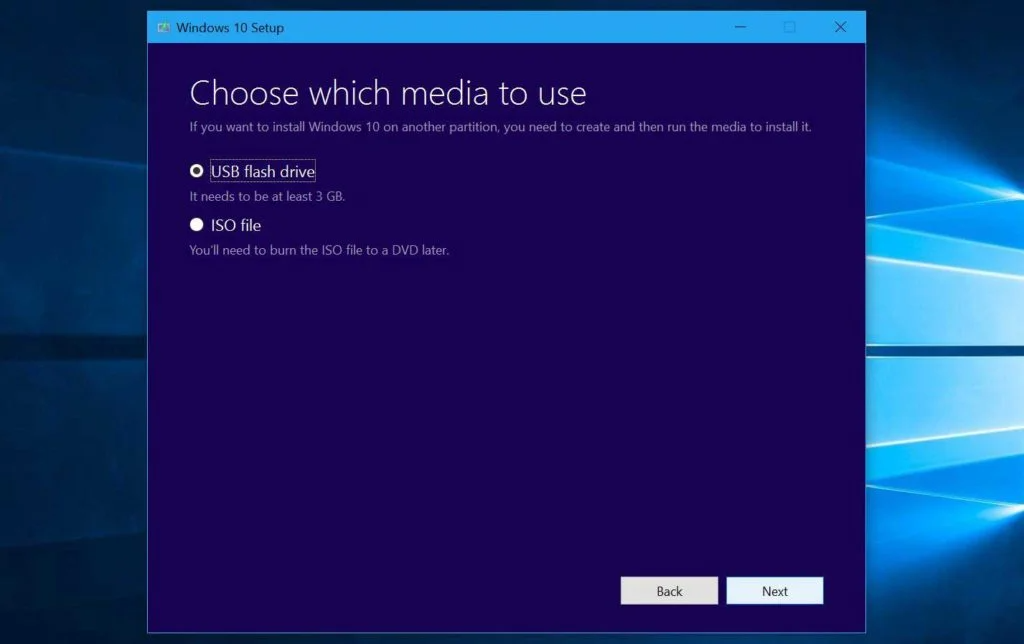
Քայլ 6. Ընտրեք, թե ինչ տեսակի մեդիա պահպանման սարք եք ուզում օգտագործել: Այստեղ ես որպես օրինակ ընտրում եմ USB ֆլեշ կրիչ: Ընտրեք USB ֆլեշ կրիչը և սեղմեք Հաջորդ կոճակը:
Քայլ 7. Ընտրեք ձեր drive ցանկից և սեղմեք Հաջորդը:
Քայլ 8. Microsoft Media Creation Tool-ը կներբեռնի ձեր համակարգիչը կամ սարքի Windows 10 տեղադրման վերջին ֆայլերը: Երբ ներբեռնումն ավարտվի, այն կստեղծի Windows 10 մեդիա:
Քայլ 9. Սեղմեք Ավարտել կոճակը և այնուհետև օգտագործեք այդ սկավառակը՝ ձեր համակարգիչը բեռնելու և տեղադրելու համար: Windows 10:
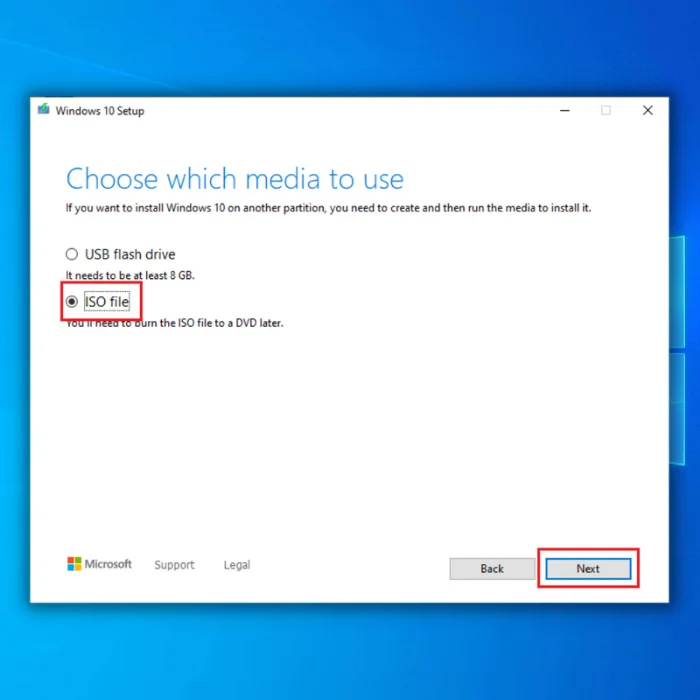
Եթե ձեր համակարգիչը ունի DVD նվագարկիչ, կարող եք ընտրել ISO ֆայլը` ISO ֆայլը DVD-ում այրելու համար:
Երբ դուք ունեք bootable Windows-ի տեղադրում: Media պատրաստ է, հետևեք ստորև ներկայացված հրահանգներին:
Run Startup Repair
Running startup repair-ը հզոր գործիք է, որը կարող է շտկել պատուհանների բեռնման տարբեր խնդիրներ, ներառյալ Bootrec Fixboot Access-ը, որը մերժված է:սխալ. Այս սխալը սովորաբար տեղի է ունենում, երբ Windows-ի տեղադրման բեռնման հատվածը վնասվում է կամ ինչ-որ կերպ վնասվում է, ինչը թույլ չի տալիս համակարգի ճիշտ բեռնումը:
Գործարկելով գործարկման վերանորոգումը, օգտվողները հաճախ կարող են վերականգնել բեռնման հատվածը իր սկզբնական վիճակին և նորից գործարկել իրենց համակարգը: Բացի այդ, գործարկման վերանորոգումը երբեմն կարող է հայտնաբերել և շտկել խնդիր առաջացնող այլ խնդիրներ, ինչպիսիք են սխալ դրայվերները կամ համակարգի կարգավորումները:
Քայլ 1. Վերագործարկեք ձեր համակարգիչը և պահեք F8 Windows-ի վերականգնման միջավայր մուտք գործելու համար:
Քայլ 2. Ընդլայնված գործարկման պատուհանում սեղմեք Խնդիրների վերացում և ընտրեք Ընդլայնված ընտրանքներ :
Քայլ 4. Սեղմեք Գործարկման կարգավորումներ :

Քայլ 5. Վերագործարկվելիս Գործարկումը վերանորոգումը ինքնաբերաբար կսկսվի, այնուհետև ընտրեք ձեր տեղական օգտատիրոջ հաշիվը:

Քայլ 6. Մուտքագրեք ձեր տեղական հաշվի գաղտնաբառը և սեղմեք Շարունակել կոճակը: .
Քայլ 7. Windows-ը կախտորոշի և կհայտնաբերի ցանկացած խնդիր:
Վերստեղծեք EFI կառուցվածքը և վերակազմավորեք բեռնման ֆայլերը
EFI կառուցվածքի վերստեղծումը մի խնդիր է: bootrec fixboot-ի հասանելիությունը շտկելու հիանալի միջոց է: Դա անելու համար անհրաժեշտ է բեռնման գործընթացի և դրա հետ կապված ֆայլերի խորը պատկերացում, բայց հաճախ դա կարող է լինել այս սխալը շտկելու ամենաարագ և հուսալի միջոցը: Վերստեղծելով EFI կառուցվածքը, դուք կարող եք ապահովել, որ բեռնման գործընթացը կարող է մուտք գործել անհրաժեշտֆայլերը պատշաճ կերպով բեռնվելու համար:
Քայլ 1. Վերագործարկեք ձեր համակարգիչը և պահեք F8 ` Ընդլայնված վերականգնման ընտրանքների ընտրացանկ մուտք գործելու համար:
Քայլ 2: Ընտրեք Խնդիրների վերացում և սեղմեք Ընդլայնված ընտրանքներ:
Քայլ 3. Ընդլայնված ընտրանքների էկրանին ընտրեք Հրաման Հուշում:

Քայլ 4. Հրամանների հուշման պատուհանում մուտքագրեք հետևյալ հրամանները և յուրաքանչյուր հրամանից հետո սեղմեք Enter .
diskpart
list disk

Քայլ 5. Հաջորդում մուտքագրեք հետևյալ հրամանները և սեղմեք Մուտքագրեք յուրաքանչյուր հրամանից հետո.
ընտրեք սկավառակ (սկավառակի համարը)
ցուցակ vol
Նշում. սկավառակի համարը պետք է փոխարինվի այն սկավառակի համարով, որի վրա տեղադրված է Windows-ը: Դա Սկավառակ 1 է իմ համակարգչում, ուստի հրամանը կլինի ընտրել սկավառակ 1 :
Քայլ 6. Հաջորդը մուտքագրեք հետևյալ հրամանը և սեղմեք Enter :
ընտրեք հատոր #
Volume # -ը պետք է փոխարինվի համարը, որը ցույց է տալիս ձեր Ընդարձակվող որոնվածի միջերեսը բաժանումը: EFI բաժանումը սովորաբար ունի 100 ՄԲ պահեստ և ձևաչափված է FAT32 :
Քայլ 7. Կատարեք հետևյալ հրամանը և սեղմեք Մուտքագրեք:
assign letter=N:
Քայլ 8. Վերջապես կատարեք հետևյալ հրամանները հերթականությամբ.
ելք (ելք diskpart)
N: (ընտրելու EFI համակարգի բաժանումը)
bcdbootC:\windows /s N: /f UEFI (bootloader-ը վերանորոգելու համար)
Քայլ 9. Windows-ը կվերագործարկվի և սեղմեք Շարունակել : Ստուգեք, թե արդյոք սխալը շարունակվում է:
Գործարկել CHKDSK հրամանը
Եթե բախվել եք «bootrec /fixboot access denied» սխալին, երբ փորձում եք վերանորոգել ձեր Windows օպերացիոն համակարգը, գործարկելով CHKDSK (կրճատ՝ Check Սկավառակ) կարող է հնարավոր ուղղում լինել: CHKDSK-ը սկավառակի սկանավորման և վերանորոգման ծրագիր է, որը կարող է հայտնաբերել և ուղղել սխալները կոշտ սկավառակի և այլ պահեստային սարքերի վրա, ինչպիսիք են USB կրիչները կամ արտաքին կոշտ սկավառակները:
Այն կարող է օգնել բացահայտել և լուծել ձեր համակարգչի ճիշտ բեռնումը կանխող խնդիրները: , ինչպիսիք են կոռումպացված համակարգի ֆայլերը: Գործարկելով CHKDSK-ը, դուք կարող եք շտկել «bootrec /fixboot access denied» սխալը և ձեր համակարգիչը նորից գործարկել:
Քայլ 1. Տեղադրեք Windows-ի տեղադրման սկավառակը, վերագործարկեք այն սկավառակից և սեղմեք Վերականգնել ձեր համակարգիչը:

Քայլ 2. Ընտրեք Խնդիրների վերացում և սեղմեք Ընդլայնված ընտրանքներ:
Քայլ 3. Ընդլայնված ընտրանքների էկրանում ընտրեք Հրամանի տող:

Քայլ 4. Մուտքագրեք հետևյալ հրամանը և սեղմեք Enter:
chkdsk C: /r

Նշում. Եթե ձեր համակարգային բաժանման դրայվի տառը տարբեր է, մուտքագրեք իրականը: Իմ դեպքում, նրա Drive C:
Քայլ 5. Սպասեք, որ սկանավորման գործընթացը ավարտվի և վերագործարկվի ձեր Windows-ում:
ՎերակառուցեքBCD
Վերակառուցումը BCD (Boot Configuration Data) մեկն է ամենահուսալի միջոցներից՝ ուղղելու bootrec fixboot access denied սխալը: Սա հաճախ է պատահում, եթե բեռնման սկավառակի վրա EFI միջնորմ չկա: Դուք կարող եք վերականգնել կամ ստեղծել կազմաձևման տվյալները՝ վերակառուցելով BCD-ն՝ թույլ տալով Windows-ին նորմալ բեռնել:
BCD-ի վերակառուցման գործընթացը ներառում է BCD edit հրամանի տողի օգտակար ծրագիրը, որը կարող է օգտագործվել ռեեստրի կարգավորումները խմբագրելու համար՝ կապված բեռնում Windows-ում: Նույն առաջադրանքը կատարելու համար հնարավոր է նաև օգտագործել Windows Boot Manager-ը: Երբ BCD-ն վերակառուցվի, պետք է ուղղվի bootrec fixboot access denied սխալը:
Քայլ 1. Վերագործարկեք ձեր համակարգիչը և պահեք F8 ` Ընդլայնված վերականգնման ընտրանքների ընտրացանկ մուտք գործելու համար: .
Քայլ 2. Ընտրեք Խնդիրների վերացում և սեղմեք Ընդլայնված ընտրանքներ:

Քայլ 3: Ընդլայնված ընտրանքների էկրանում ընտրեք Հրամանների տող:

Քայլ 4. Մուտքագրեք հետևյալ հրամանները և սեղմեք Enter կատարվող յուրաքանչյուր տողից հետո՝
bootrec /rebuildbcd
bootrec /fixmbr
bootrec /fixboot
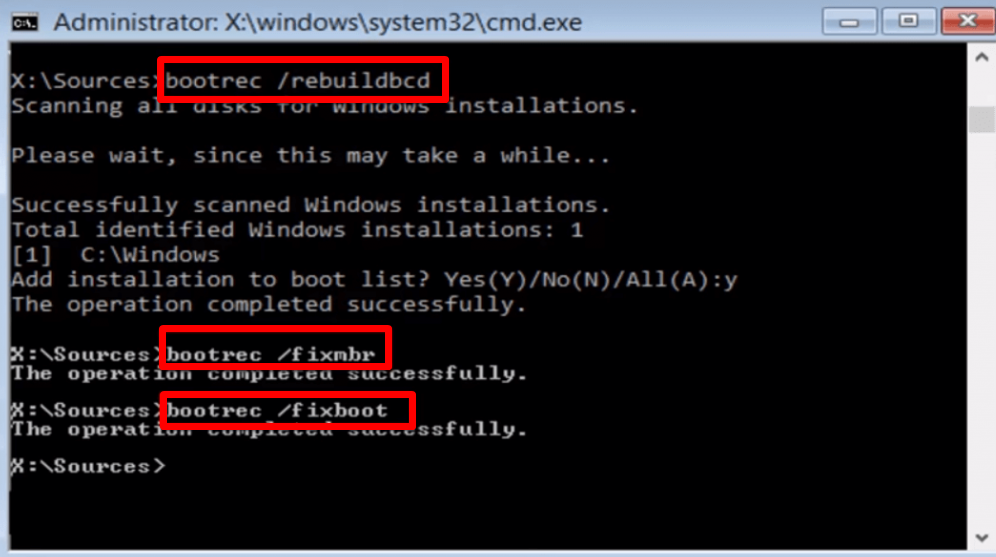
Քայլ 5. Վերագործարկեք ձեր Windows-ը:
Կատարեք ավտոմատ վերանորոգում
Ավտոմատ վերանորոգումը Windows գործիք է, որը նախատեսված է շտկելու համար համակարգի տարբեր խնդիրներ, ներառյալ bootrec սխալները: Այն կարող է սկանավորել ձեր համակարգը սխալների համար և փորձել վերանորոգել դրանք՝ հաճախ վերականգնելով այն աշխատանքային վիճակում: Ավտոմատ վերանորոգում կարող էերբեմն օգնում է շտկել bootrec /fixboot հրամանի հետ կապված «մուտքը մերժված» սխալը:
Քայլ 1. Վերագործարկեք ձեր համակարգիչը և պահեք F8 ` Ընդլայնված վերականգնման ընտրանքներ մուտք գործելու համար: ընտրացանկ:
Քայլ 2. Ընտրեք Խնդիրների վերացում և սեղմեք Ընդլայնված ընտրանքներ:

Քայլ 3 Ընդլայնված ընտրանքների էկրանում ընտրեք Ավտոմատ վերանորոգում:

Քայլ 4. Ավտոմատ վերանորոգումն այժմ կսկսվի: Վերանորոգումն ավարտելու համար հետևեք էկրանի հրահանգներին:
Անջատել Fast Boot Feature
Եթե ձեր Windows համակարգչում հանդիպել եք bootrec fixboot access denied սխալի, կարող եք ցանկանում եք փորձել անջատել արագ բեռնման հնարավորությունը: Fast boot-ը մի հատկություն է, որը թույլ է տալիս համակարգչին արագ բեռնել՝ նախապես բեռնելով որոշակի համակարգի ֆայլեր՝ նախքան օպերացիոն համակարգի գործարկումը:
Սա կարող է օգտակար լինել, եթե Ձեզ անհրաժեշտ է արագ բեռնել համակարգիչը, բայց կարող է նաև առաջացնել սխալներ, եթե որոշ ֆայլեր փչանան: Արագ բեռնման գործառույթի անջատումը կարող է օգնել շտկել bootrec fixboot access denied սխալը և թույլ տալ ձեզ նորմալ բեռնել համակարգիչը:
Քայլ 1. Բացեք Կառավարման վահանակը և ընտրեք Power Options:

Քայլ 2. Սեղմեք Ընտրեք, թե ինչ են անում միացման կոճակները > Փոխեք ներկայումս անհասանելի կարգավորումները:

Քայլ 3. Հեռացրեք Միացնել արագ գործարկումը (խորհուրդ է տրվում) վանդակը և սեղմեք Պահպանել փոփոխությունները: կոճակ:

Քայլ 4: Վերագործարկեք ձեր համակարգիչը:
Կատարեք մաքուր Windows-ի տեղադրում
Սխալը կարող է առաջանալ, երբ ձեր համակարգի ֆայլերը փչանան կամ Boot Configuration Data (BCD) բացակայեն կամ վնասվեն: Երբ դուք կատարում եք մաքուր Windows-ի տեղադրում, դուք նորից կտեղադրեք օպերացիոն համակարգը, կփոխարինեք համակարգի բոլոր ֆայլերը և կվերակայեք BCD-ն: Սա պետք է լուծի խնդիրը և թույլ կտա ձեր համակարգիչը սահուն աշխատել:
Քայլ 1. Բեռնեք ձեր համակարգիչը Windows-ի տեղադրման սկավառակից:
Քայլ 2. Ընտրեք ձեր Լեզուն , Ժամանակը, արժույթի ձևը t և Ստեղնաշար, այնուհետև սեղմեք Հաջորդ կոճակը:

Քայլ 3. Մուտքագրեք ձեր արտադրանքի բանալին, կամ կարող եք բաց թողնել այն:
Քայլ 4. Ընտրեք Windows-ի ձեր ուզած տարբերակը տեղադրելու համար:

Քայլ 5. Ընտրեք սկավառակը, որտեղ ցանկանում եք տեղադրել Windows-ը և սեղմեք Հաջորդ կոճակը:
Հաճախակի Տրված հարցեր Bootrec Fixboot-ի մասին
Ինչու՞ է իմ համակարգիչը ստացել fixboot Access is Denied Error:
Fixboot access is denied սխալն առաջանում է, երբ համակարգիչը չի կարող մուտք գործել Windows boot ֆայլեր: Մի քանի խնդիրներ, ներառյալ կոռումպացված ռեեստրը, վնասված կոշտ սկավառակը կամ Windows-ի հնացած տարբերակը, կարող են դա առաջացնել: Դա կարող է առաջանալ նաև, եթե օգտագործողը չունի ադմինիստրատիվ արտոնություններ մեքենայի վրա:
Ի՞նչ է Minitool Partition Wizard bootable:
Minitool Partition Wizard bootable-ը հզոր սկավառակի միջնորմ է:մենեջեր, որը կարող է կառավարել ձեր կոշտ սկավառակի միջնորմները՝ առանց Windows-ի տեղադրման: Այն աջակցում է և՛ MBR, և՛ GPT սկավառակներին և ապահովում է այնպիսի գործառույթներ, ինչպիսիք են MBR և GPT սկավառակների փոխարկումը, երկու հարակից բաժանմունքների միաձուլումը, մեկ մեծ բաժանման բաժանումը մի քանի փոքրերի և բաժանումների ստեղծում, ջնջում, ձևաչափում, թաքցնում և բացակայում:

